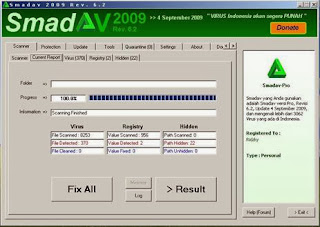Motherboard
Merupakan sebuah papan sirkuit elektronik
yang mempunyai slot-slot untuk komponen lain, sehingga komponen-komponen
tersebut saling terhubung dan saling bekerja sama dengan baik.
Bagian-bagian Motherboard :
1. Konektor Power
Pin yang menyambungkan motherboard dengan
power supply di casing sebuah komputer. Ada beberapa motherboard yang
menyediakan dua tipe konektor power, AT dan ATX. Kebanyakan motherboard terbaru
sudah bertipe ATX.
2. Socket atau
Slot Prosesor
Terdapat beberapa tipe colokan untuk
menancapkan prosesor Anda. Model paling lama adalah ZIF ( Zero Insertion Force)
Socket 7 atau popular dengan istilah Socket 7. Ada lagi socket yang dinamakan
Socket 370. Sementara AMD menamai sendiri socketnya dengan istilah Socket A, di
mana jumlah pinnya juga berbeda dengan socket 370. Untuk keluarga prosesor
Intel Pentium II & III, slot yang digunakan disebut dengan Slot 1,
sementara motherboard yang menunjang prosesor AMD menggunakan Slot A untuk
jenis slot yang seperti itu.
3. North
Bridge Controller
VIA VT8751A yang memberikan interface
prsessor dengan frekuensi 533/400MHz, yang mensupport intel Hypertheading
Tecnologi, interface system memory yang beropersi pada 266MHz, dan interface
AGP 1.5V yang mendukung spesifikasi AGP 2.0 termasuk write protocol dengan
kecepatan 4X.
4. Socket Memori
Ada dua
tipe socket memori yang kini beredar di masyarakat komputer. Socket lama yang
masih cukup populer adalah SIMM. Socket ini terdiri dari 72 pin modul. Socket
yang kedua memiliki 168 pin modul, yang dirancang satu arah. Anda tidak mungkin
memasangnya terbalik, karena galur di motherboard sudah disesuaikan dengan
socket memori tipe DIMM.
5. Konektor
Floppy & IDE
Konektor
ini menghubungkan motherboard dengan piranti simpan computer seperti floppy
disk atau harddisk. Konektor IDE dalam sebuah motherboard biasanya terdiri dari
dua:
1.Konektor
Primary IDE : menghubungkan motherboard dengan primary master drive dan piranti
secondary master.
2.Konektor
secondary IDE biasanya disambungkan dengan pirantipiranti untuk slave seperti
CDROM dan harddisk slave.
6. AGP 4X Slot
Slot port penyelerasi gambar ini
mensupport Kartu Grafis mode 3.3V/1.5V AGP 4X untuk aplikasi grafis 3D.
7. South
Bridge Controller
Peripheral kontroler terintegrasi VIA
VT8235 yang mensupport berbagai I/O fungsi termasuk 2-channel ATA/133 bus
master IDE controller, sampai 6 port USB 2.0, interface LCP super I/O,
interface AC’97 dan PCI 2.22.
8. Standby Power LED
Lampu ini menyala jika terdapat standby
power di motherboard. LED ini bertindak sebagai reminder (pengingat) untuk
mematikan system power sebelum menghidupkan atau mematikan mesin.
PCI SlotsPegembangan slot PCI 2.2 32-bit in9i
mensopport bus master PCI cart seperti SCSI atau cart LAN dengan keluaran
maksimum 133MB/s.
9. PCI Slots
Pegembangan
slot PCI 2.2 32-bit in9i mensopport bus master PCI cart seperti SCSI atau cart
LAN dengan keluaran maksimum 133MB/s.
9. PS/2 Mouse
Port
10. Port
Paralel & Serial
Fungsi port
paralel bermacammacam, mulai dari menyambungkan komputer dengan printer,
scanner, sampai dengan menghubungkan komputer dengan periferal tertentu yang
dirancang menggunakan koneksi port paralel. Port serial biasanya digunakan
untuk menyambungkan dengan kabel modem atau mouse. Ada juga piranti lain yang
bisa dicolokkan ke port serial.
11. RJ-45 Port
12. Line In
Jack
13. Line Out Jack
Jack line
out (lime) ini menghubungkan ke headphone atau speaker. Pada mode 6-channel,
funsi jack ini menjadi speaker out depan.
14. Microphone Jack
Jack mic
(pink) ini meghubungkan ke mikrofon. Pada mode 6-channel funsi jack ini rear
speaker out belakang.
15. USB 2.0
port 1 & port 2
Kedudukan
port USB (universal serial bus) 4-pin ini disediakan untuk menghubungkan dengan
perangkat USB 2.0.
16. USB 2.0
port 3 & port 4
Kedudukan port USB (universal serial bus)
4-pin ini disediakan untuk menghubungkan dengan perangkat USB 2.0.
17. Video
Graphics Adapter Port
18. Konektor
Keyboard
Ada dua
tipe konektor yang menghubungkan motherboard dengan keyboard:
1.Konektor
serial atau tipe AT berbentuk bulat, lebih besar dari yang model PS/2 punya,
dengan lubang pin sebanyak 5 buah.
2.Konektor
PS/2 memiliki lubang pin 6 buah dan diameternya lebih kecil separuhnya
dibanding model AT.
19. Baterai
CMOS
Berfungsi
untuk memberi tenaga pada motherboard dalam mengenali konfigurasi yang
terpasang, ketika ia tidak/belum mendapatkan daya dari power supply.
20. Video
Graphics Adapter (VGA)
Pengertian VGA Card berdasarkan fungi VGA ( Video Graphics Adapter) seperti
yang kita ketahui adalah mengubah sinyal digital pada komputer menjadi tampilan
grafik dilayar monitor.
Processor
Processor sering disebut sebagai otak dan
pusat pengendali computer yang didukung oleh kompunen lainnya. Processor adalah
sebuah IC yang mengontrol keseluruhan jalannya sebuah sistem komputer dan
digunakan sebagai pusat atau otak dari komputer.
Harddisk
Merupakan piranti penyimpanan sekunder
dimana data disimpan sebagai pulsa magnetik pada piringan metal yang berputar
yang terintegrasi. Atau dapat diartikan dengan cakram keras.
DVD ROM
Kemampuan
yang dimiliki oleh DVD telah
menggantikan banyak teknologi lain dikelasnya. sepertiCD, Laser disc, Kaset
video game, dan Kaset Video (VHS).
Hanya dalam jarak selama kurang dari 8 tahun (sejak diperkenalkan kemasayarakat
luas tahun 1997) kehadiran DVD sudah
berkembang dengan sangat pesat. Perkembangan itu juga berkat dukungan yang
sangat luas yang diperoleh DVD dari berbagai perusahaan baik elektronika,
komputer, maupun entertainment di seluruh dunia.
RAM
RAM yang merupakan singkatan dari Random Access Memory adalah sebuah perangkat keras komputer
yang berfungsi menyimpan berbagai data dan instruksi program. Berbeda
dengan tape magnetik atau disk yang mengakses data secara berurutan, isi dari
RAM dapat diakses secara random atau tidak mengacu pada pengaturan letak data.
Data di dalam RAM bersifat sementara, dengan kata lain data yang tersimpan
akan hilang jika komputer dimatikan atau catu daya yang terhubung kepadanya
dicabut.
Power Supply